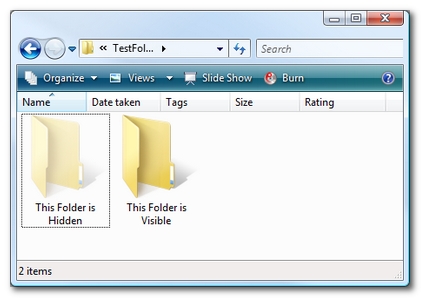
Windows, per quanto sia buono e caro, talvolta nasconde, o meglio mette in secondo piano, delle funzioni molto interessanti, che sono spesso quelle più utilizzate dagli utenti. L’esempio di oggi riguarda i files nascosti: per attivare/disattivare la visualizzazione degli stessi è necessario compiere un percorso decisamente troppo lungo: da una qualsiasi cartella occorre cliccare su Strumenti (barra dei menu), Opzioni Cartella, scheda Visualizzazione e poi spunta su “Visualizza cartelle e file nascosti”. Decisamente lungo e noioso, specie per chi questo percorso ha necessità di compierlo spesso, oppure velocemente: ammettiamo, che so, che dopo aver impostato alcuni files nascosti si avvicini qualcuno al PC; compiere tutto il percorso in pochissimi secondi è umanamente impossibile. E’ possibile, però, aggirare il problema.
La leggerissima applicazione ToggleHiddenFiles è un’ottima soluzione: permette di attivare e disattivare velocemente la visualizzazione dei files nascosti con una semplicissima hotkey, WIN + H. Oltre a questo, lo script appena citato costituisce altresì un’ottima esperienza geek, come spiegato in seguito. Per scaricare THF sul proprio PC è necessario innanzitutto collegarsi presso questo indirizzo e salvare l’archivio .zip. Dopo aver portato a termine l’estrazione del contenuto, il file che interessa è l’eseguibile ToggleHddenFiles.
Il programma non ha interfaccia, evitando quindi di bruciare spazio e risorse. Come è possibile verificare, quando il programma è in funzione, per visualizzare i files nascosti occorre semplicemente combinare i tasti WIN (il logo Windows) e H. Come per magia, i files appaiono o spariscono, in poco meno di un secondo. Ma il bello arriva quando si vuol impostare la combinazione in modo diverso. E’ necessaro, infatti, ricorrere al sorgente del programma, che qui riportiamo:
; WINDOWS KEY + H TOGGLES HIDDEN FILES
#h::
RegRead, HiddenFiles_Status, HKEY_CURRENT_USER, Software\Microsoft\Windows\CurrentVersion\Explorer\Advanced, Hidden
If HiddenFiles_Status = 2
RegWrite, REG_DWORD, HKEY_CURRENT_USER, Software\Microsoft\Windows\CurrentVersion\Explorer\Advanced, Hidden, 1
Else
RegWrite, REG_DWORD, HKEY_CURRENT_USER, Software\Microsoft\Windows\CurrentVersion\Explorer\Advanced, Hidden, 2
WinGetClass, eh_Class,A
If (eh_Class = "#32770" OR A_OSVersion = "WIN_VISTA")
send, {F5}
Else PostMessage, 0x111, 28931,,, A
Return
Se ci sono problemi con questo codice, è possibile consultarlo anche da questa pagina. Per lavorare su questo codice è consigliata l’applicazione AutoHotkey, qui scaricabile. Quando poi il processo non è più utile, può essere terminato dall’apposita voce tra i processi del Task Manager in esecuzione. Nel complesso, in poche parole: utile, interessante e geek.
Auguro a tutti i lettori una piacevole navigazione 😀 A presto!

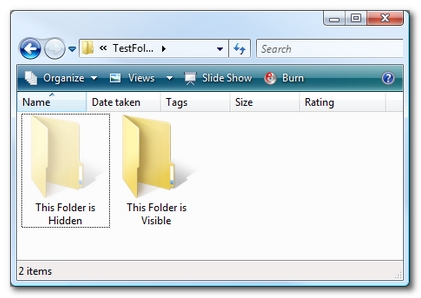
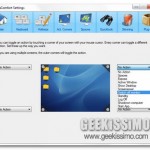



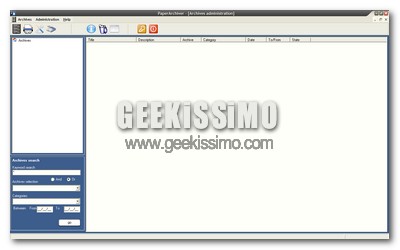
I commenti sono chiusi.